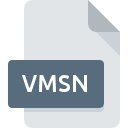
Dateiendung VMSN
VMware Snapshot State Format
-
DeveloperVMware
-
Category
-
Popularität2.6 (3 votes)
Was ist VMSN-Datei?
Das Dateinamensuffix VMSN wird hauptsächlich für VMware Snapshot State Format -Dateien verwendet. VMware hat den Formatstandard VMware Snapshot State Format definiert. VMSN-Dateien werden von Softwareanwendungen unterstützt, die für Geräte verfügbar sind, auf denen Linux, Mac OS, Windows ausgeführt wird. Die Datei "VMSN" gehört zur Kategorie "Datendatei", genau wie die in unserer Datenbank aufgelisteten Dateinamenerweiterungen "1326". Benutzern wird empfohlen, die Software VMware Workstation zum Verwalten von VMSN-Dateien zu verwenden, auch wenn 3 andere Programme diesen Dateityp verarbeiten können. Die Software VMware Workstation wurde von VMware, Inc. erstellt. Weitere Informationen zur Software und den VMSN-Dateien finden Sie auf der offiziellen Website des Entwicklers.
Programme die die Dateieendung VMSN unterstützen
Die folgende Liste enthält Programme, die nach NUMSYSTEMS-Betriebssystemen gruppiert sind und ROZ-Dateien unterstützen. Dateien mit dem Suffix VMSN können auf jedes mobile Gerät oder auf jede Systemplattform kopiert werden. Möglicherweise können sie jedoch nicht ordnungsgemäß auf dem Zielsystem geöffnet werden.
Programme die die VMSN Datei bedienen
Wie soll ich die VMSN Datei öffnen?
Das Öffnen von Dateien mit der Endung VMSN kann verschiedene Ursachen haben. Positiv zu vermerken ist, dass die am häufigsten auftretenden Probleme im Zusammenhang mit VMware Snapshot State Format dateien nicht komplex sind. In den meisten Fällen können sie ohne Unterstützung eines Spezialisten schnell und effektiv angegangen werden. Im Folgenden finden Sie eine Liste mit Richtlinien, anhand derer Sie dateibezogene Probleme identifizieren und beheben können.
Schritt 1. Downloaden und installieren Sie VMware Workstation
 Die häufigste Ursache, die verhindert, dass Benutzer ROZ-Dateien öffnen, ist, dass auf dem System des Benutzers kein Programm installiert ist, das ROZ-Dateien verarbeiten kann. Dieses Problem kann durch Herunterladen und Installieren von VMware Workstation oder einem anderen kompatiblen Programm wie VMware Fusion, VMware vSphere behoben werden. Oben auf der Seite befindet sich eine Liste mit allen Programmen, die nach den unterstützten Betriebssystemen gruppiert sind. Wenn Sie das Installationsprogramm VMware Workstation auf sicherste Weise herunterladen möchten, empfehlen wir Ihnen, die Website VMware, Inc. zu besuchen und von deren offiziellen Repositorys herunterzuladen.
Die häufigste Ursache, die verhindert, dass Benutzer ROZ-Dateien öffnen, ist, dass auf dem System des Benutzers kein Programm installiert ist, das ROZ-Dateien verarbeiten kann. Dieses Problem kann durch Herunterladen und Installieren von VMware Workstation oder einem anderen kompatiblen Programm wie VMware Fusion, VMware vSphere behoben werden. Oben auf der Seite befindet sich eine Liste mit allen Programmen, die nach den unterstützten Betriebssystemen gruppiert sind. Wenn Sie das Installationsprogramm VMware Workstation auf sicherste Weise herunterladen möchten, empfehlen wir Ihnen, die Website VMware, Inc. zu besuchen und von deren offiziellen Repositorys herunterzuladen.
Schritt 2. Überprüfen Sie die Version von VMware Workstation und aktualisieren Sie sie bei Bedarf
 Wenn auf Ihren Systemen bereits " VMware Workstation installiert ist und die VMSN-Dateien immer noch nicht ordnungsgemäß geöffnet werden, überprüfen Sie, ob Sie über die neueste Version der Software verfügen. Manchmal führen Softwareentwickler neue Formate ein, die bereits zusammen mit neueren Versionen ihrer Anwendungen unterstützt werden. Der Grund, warum VMware Workstation keine Dateien mit VMSN verarbeiten kann, kann sein, dass die Software veraltet ist. Die neueste Version von VMware Workstation ist abwärtskompatibel und unterstützt Dateiformate, die von älteren Versionen der Software unterstützt werden.
Wenn auf Ihren Systemen bereits " VMware Workstation installiert ist und die VMSN-Dateien immer noch nicht ordnungsgemäß geöffnet werden, überprüfen Sie, ob Sie über die neueste Version der Software verfügen. Manchmal führen Softwareentwickler neue Formate ein, die bereits zusammen mit neueren Versionen ihrer Anwendungen unterstützt werden. Der Grund, warum VMware Workstation keine Dateien mit VMSN verarbeiten kann, kann sein, dass die Software veraltet ist. Die neueste Version von VMware Workstation ist abwärtskompatibel und unterstützt Dateiformate, die von älteren Versionen der Software unterstützt werden.
Schritt 3. Verknüpfen Sie VMware Snapshot State Format -Dateien mit VMware Workstation.
Wenn das Problem im vorherigen Schritt nicht behoben wurde, sollten Sie VMSN-Dateien mit der neuesten Version von VMware Workstation verknüpfen, die Sie auf Ihrem Gerät installiert haben. Die Methode ist recht einfach und variiert kaum zwischen den Betriebssystemen.

Ändern Sie die Standardanwendung in Windows.
- Wenn Sie mit der rechten Maustaste auf das VMSN klicken, wird ein Menü geöffnet, aus dem Sie die Option auswählen sollten
- Wählen Sie →
- Um den Vorgang abzuschließen, wählen Sie Weitere Eintrag suchen und wählen Sie im Datei-Explorer den Installationsordner VMware Workstation. Bestätigen Sie mit dem Häkchen Immer dieses Programm zum Öffnen von VMSN-Dateien verwenden und klicken Sie auf die Schaltfläche .

Ändern Sie die Standardanwendung in Mac OS.
- Wählen Sie im Dropdown-Menü, auf das Sie durch Klicken auf die Datei mit der Dateiendung VMSN zugreifen, die Option
- Öffnen Sie den Abschnitt indem Sie auf den Namen klicken
- Wählen Sie VMware Workstation und klicken Sie auf
- In einem Meldungsfenster wird darauf hingewiesen, dass diese Änderung auf alle Dateien mit der Dateiendung VMSN angewendet wird. Mit einem Klick auf bestätigen Sie Ihre Auswahl.
Schritt 4. Stellen Sie sicher, dass die Datei VMSN vollständig und fehlerfrei ist
Wenn Sie die Anweisungen aus den vorherigen Schritten befolgt haben, das Problem jedoch noch nicht behoben ist, sollten Sie die betreffende ROZ-Datei überprüfen. Wenn Sie nicht auf die Datei zugreifen können, kann dies verschiedene Ursachen haben.

1. Stellen Sie sicher, dass die betreffende ROZ nicht mit einem Computervirus infiziert ist
Wenn die Datei infiziert ist, verhindert die in der VMSN-Datei enthaltene Malware den Versuch, sie zu öffnen. Scannen Sie die Datei VMSN sowie Ihren Computer nach Malware oder Viren. Wenn der Scanner feststellt, dass die Datei VMSN nicht sicher ist, fahren Sie gemäß den Anweisungen des Antivirenprogramms fort, um die Bedrohung zu neutralisieren.
2. Stellen Sie sicher, dass die Struktur der VMSN-Datei intakt ist
Wenn Sie die problematische VMSN-Datei von einem Dritten erhalten haben, bitten Sie diesen, Ihnen eine weitere Kopie zuzusenden. Die Datei wurde möglicherweise fälschlicherweise kopiert, und die Daten haben ihre Integrität verloren. Dies schließt einen Zugriff auf die Datei aus. Es kann vorkommen, dass der Download der Datei mit der Endung VMSN unterbrochen wurde und die Dateidaten fehlerhaft sind. Laden Sie die Datei erneut von derselben Quelle herunter.
3. Überprüfen Sie, ob der Benutzer, als der Sie angemeldet sind, über Administratorrechte verfügt.
Einige Dateien erfordern erhöhte Zugriffsrechte, um sie zu öffnen. Wechseln Sie zu einem Konto, für das Berechtigungen erforderlich sind, und versuchen Sie erneut, die Datei VMware Snapshot State Format zu öffnen.
4. Stellen Sie sicher, dass das System über ausreichende Ressourcen verfügt, um VMware Workstation auszuführen.
Die Betriebssysteme stellen möglicherweise genügend freie Ressourcen fest, um die Anwendung auszuführen, die VMSN-Dateien unterstützt. Schließen Sie alle laufenden Programme und versuchen Sie, die Datei VMSN zu öffnen.
5. Überprüfen Sie, ob Sie die neuesten Updates für das Betriebssystem und die Treiber haben
Das aktuelle System und die aktuellen Treiber machen Ihren Computer nicht nur sicherer, sondern können auch Probleme mit der Datei VMware Snapshot State Format lösen. Es ist möglich, dass eines der verfügbaren System- oder Treiberupdates das Problem mit VMSN-Dateien behebt, die ältere Versionen der angegebenen Software betreffen.
Möchten Sie helfen?
Wenn Sie zusätzliche Informationen bezüglich der Datei VMSN besitzen, würden wir sehr dankbar sein, wenn Sie Ihr Wissen mit den Nutzern unseres Service teilen würden. Nutzen Sie das Formular, dass sich hier befindet, und senden Sie uns Ihre Informationen über die Datei VMSN.

 Windows
Windows 

 MAC OS
MAC OS 
 Linux
Linux 